Introduzione
In questo documento viene descritto come aggiornare Cisco Meeting Server (CMS) per evitare problemi imprevisti.
Prerequisiti
Requisiti
Cisco raccomanda la conoscenza dei seguenti argomenti:
- Installazione e configurazione del server CMS.
- VMware Elastic Sky X Integrated (ESXI).
- Il pacchetto software richiesto da Download software.
- SFTP (Secure File Transfer Protocol)
Componenti usati
Il documento può essere consultato per tutte le versioni software o hardware.
- CMS Server 2.5.1
- Putty o applicazione simile
- WinSCP (o applicazione simile)
Nota: Questa procedura si applica a tutte le versioni di CMS dalla 2.0 alla 2.6.
Le informazioni discusse in questo documento fanno riferimento a dispositivi usati in uno specifico ambiente di emulazione. Su tutti i dispositivi menzionati nel documento la configurazione è stata ripristinata ai valori predefiniti. Se la rete è operativa, valutare attentamente eventuali conseguenze derivanti dall'uso dei comandi.
Nota: Per aggiornare la versione software dalla 2.9 alla 3.0, fare riferimento alle Guide for Smooth Upgrade da Cisco Meeting Server 2.9 alla 3.0 (e successive).
Premesse
Punti chiave da annotare prima della procedura di aggiornamento.
- Convalidare la compatibilità per la versione nelle note sulla versione in Note sulla versione dei prodotti.
- Accertarsi di copiare il file cms.lic e i certificati insieme al backup. Tali file verranno sovrascritti durante il processo di rollback (se necessario). Il file .JSON non viene sovrascritto e non deve essere ricaricato.
- Il processo illustrato in questo documento è lo stesso per tutti i nodi CMS in un cluster.
Configurazione
Aggiornamento
Passaggio 1. Eseguire un backup della configurazione CMS.
- Utilizzare putty per accedere a CMS Server Command Line Interface (CLI).
- Eseguire il comando backup snapshot <nomefile>.

- Usare winSCP per accedere al server CMS tramite SFTP sulla porta 22.
- Scaricare il file di backup creato in un percorso sicuro.
- Nell'esempio riportato nel documento, backup.bak.
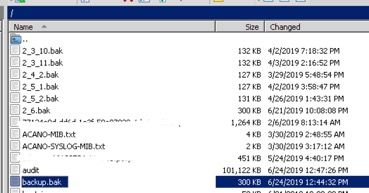
Passaggio 2. Aggiornare il server.
- Estrarre il file zip del pacchetto software scaricato.
- Il file estratto deve essere denominato upgrade.img.
- Utilizzare WinSCP (o un'applicazione simile) per accedere al server CMS che utilizza SFTP sulla porta 22.
- Caricare il file upgrade.img sul server.
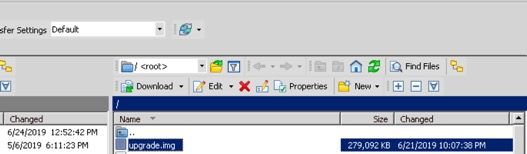
- Utilizzare Putty per accedere alla CLI del server CMS.
- Eseguire il comando upgrade.
- Assicuratevi di immettere la lettera Y maiuscola quando il CMS chiede di confermare.

Nota: Se il sistema CMS è in cluster, assicurarsi di aggiornare tutti i server Core uno alla volta. Iniziare con i server non di database, quindi con i server di database peer e infine con il server di database primario. Dopo l'aggiornamento di CMS, eseguire il comando database cluster status su tutti i server. Dopo aver connesso e sincronizzato tutti i server di database, passare al server di database primario corrente ed eseguire il comando database cluster upgrade_schema.
Declassa
Passaggio 1. Effettuare il downgrade del server.
- Seguire esattamente la stessa procedura per un aggiornamento per effettuare il downgrade alla versione precedente.
- Una volta eseguito il downgrade del server CMS, accedere alla CLI del server CMS.
- Eseguire il comando factory_reset app e attendere che il server CMS venga riavviato dopo il ripristino.
Attenzione: Il comando factory reset elimina la configurazione CMS. È importante eseguire il backup per ripristinare la configurazione precedente. È importante notare che la versione CMS in cui è stato eseguito il backup deve corrispondere alla versione CMS in cui è stato eseguito il downgrade del CMS.
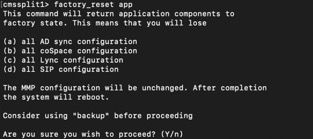
Passaggio 2. Rollback della configurazione.
- Una volta ripristinato il sistema, accedere alla CLI del server CMS.
- Eseguire il comando backup rollback <name> per ripristinare il backup eseguito prima dell'aggiornamento.
- Nell'esempio riportato in questo documento, backup rollback backup.bak
Nota: Se viene utilizzato un cluster XMPP (Extensible Messaging and Presence Protocol), è necessario riclassificarlo. Per eseguire di nuovo il cluster, passare al collegamento successivo: Configurare la resilienza XMPP
Attenzione: Il comando backup rollback sovrascrive la configurazione corrente, il file license.dat, i certificati e le chiavi private sul sistema e riavvia il CMS. Pertanto deve essere utilizzata con cautela. Accertarsi di copiare il file e i certificati cms.lic correnti prima di procedere, in quanto vengono sovrascritti durante il processo di rollback del backup. Il file .JSON non viene sovrascritto e non deve essere ricaricato.
Verifica
- Accedere alla CLI del server CMS.
- Eseguire la versione del comando.
- Verificare che la versione del CMS sia corretta.

- Inoltre, è possibile convalidare questa condizione nell'interfaccia Web.
- Passare a Stato > Generale.
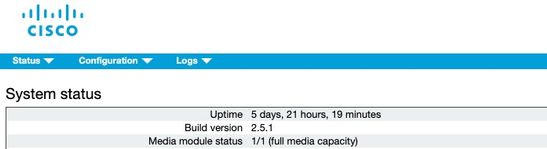

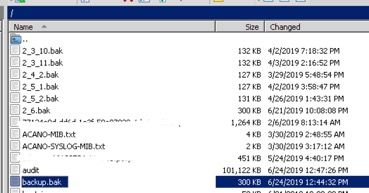
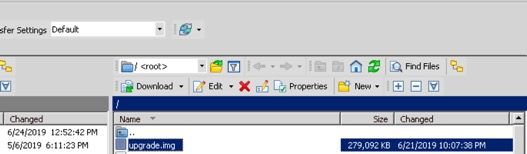

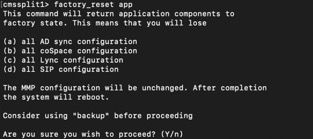

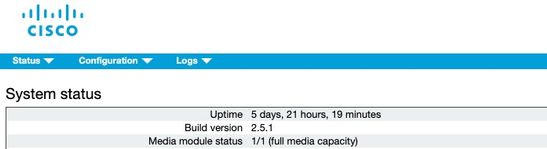
 Feedback
Feedback